- Autor Jason Gerald [email protected].
- Public 2024-01-19 22:12.
- Viimati modifitseeritud 2025-01-23 12:17.
See wikiHow õpetab teile, kuidas ajutiselt eemaldada teatised ja Windowsi aktiveerimise vesimärgid Windowsi aktiveerimata versioonidest. Seda saate teha, muutes menüü/teenuste väärtust või muutes Windowsi registriprogrammi. Pidage meeles, et ainus püsiv viis Windowsi aktiveerimisteatiste eemaldamiseks on operatsioonisüsteemi aktiveerimine.
Samm
Meetod 1 /3: programmiteenuste kasutamine
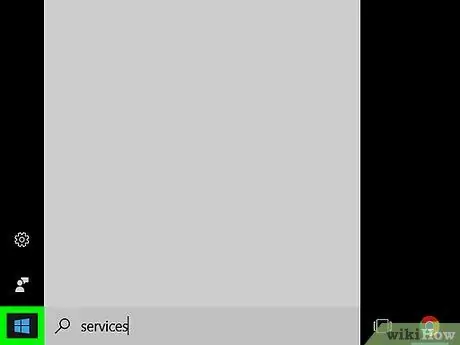
Samm 1. Avage menüü Start
Klõpsake ekraani vasakus alanurgas Windowsi logo. Pärast seda avatakse menüü Start.
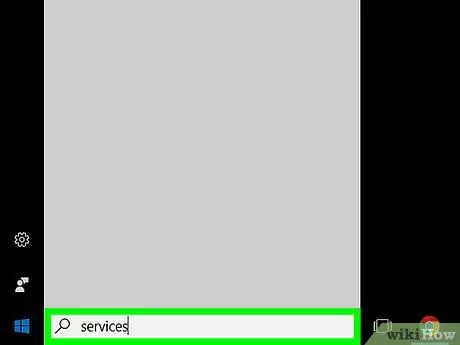
Samm 2. Tippige menüüsse Start teenused
Pärast seda otsib arvuti teenuste menüüd/programmi, mis võimaldab teil käivitada käivitatavaid süsteemiprotsesse.
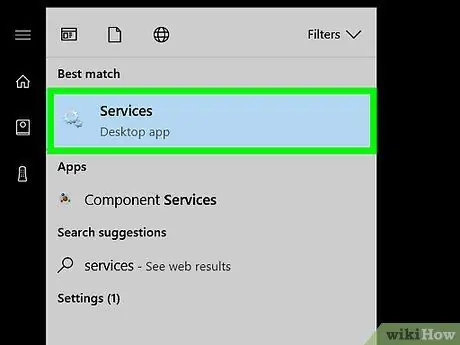
Samm 3. Klõpsake Teenused
See on hammasrattaikoon akna Start ülaosas. Pärast seda avaneb teenuste programmi aken.
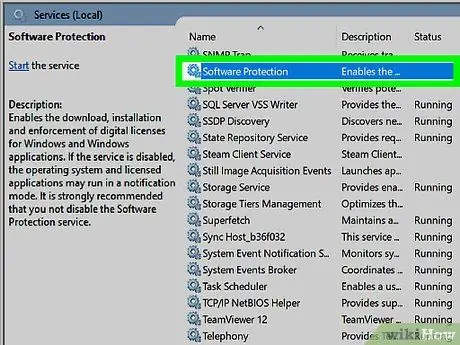
Samm 4. Kerige alla ja klõpsake Tarkvara kaitse
See teenus on programmi akna jaotises "S".
Mõnes arvutis on see suvand märgistatud kui „ sppsvc ”.
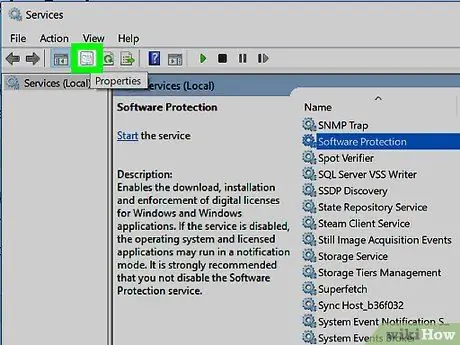
Samm 5. Klõpsake ikooni "Atribuudid"
See kaustaikoon on vahekaardi all “ Vaade, akna vasakus ülanurgas. Pärast seda kuvatakse uus aken.
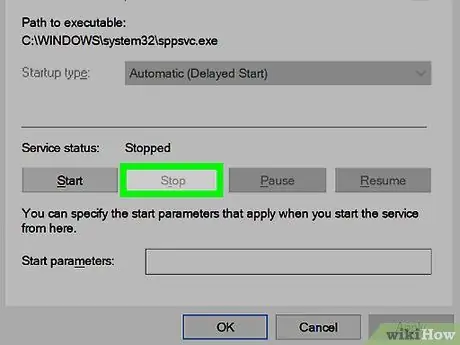
Samm 6. Klõpsake nuppu Stop
See asub akna vasakus keskosas. Kui klõpsate, peatatakse teenus „Tarkvara kaitse”.
Kui see võti tundub udune, peate Windowsi registriprogrammi muutma
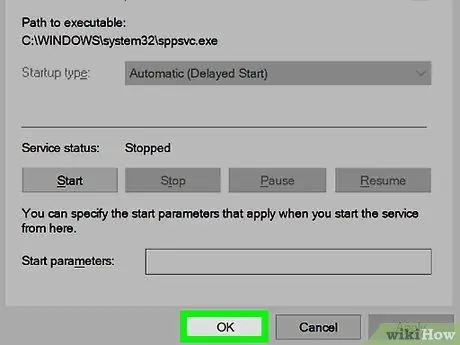
Samm 7. Klõpsake nuppu OK
See asub akna allosas. Aktiveerimisteatised jäävad välja lülitatuks, kuni arvuti käivitate või värskendate. Pärast seda peate märguanded uuesti välja lülitama.
Meetod 2/3: registriredaktori programmi kasutamine
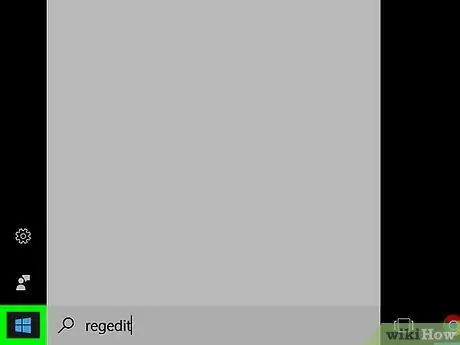
Samm 1. Avage menüü Start
Klõpsake ekraani vasakus alanurgas Windowsi logo.
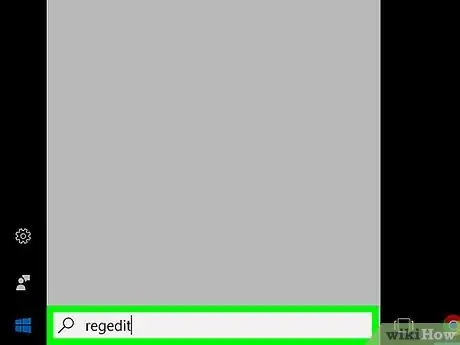
Samm 2. Tippige menüüsse Start käsku regedit
Pärast seda otsib arvuti registriredaktori käsku.
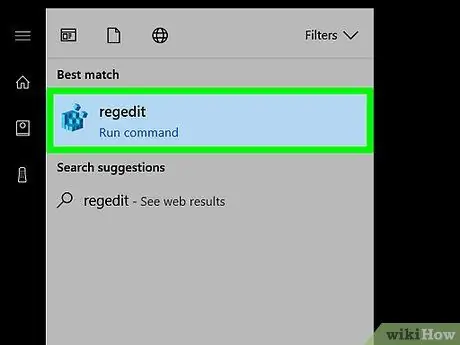
Samm 3. Klõpsake nuppu regedit
See on siniste plokkide ikooni komplekt akna Start ülaosas.
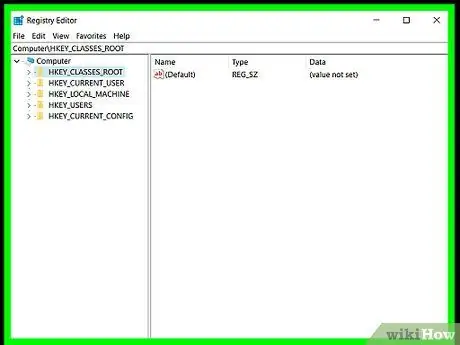
Samm 4. Kui küsitakse, klõpsake Jah
Pärast seda avaneb registriredaktori aken.
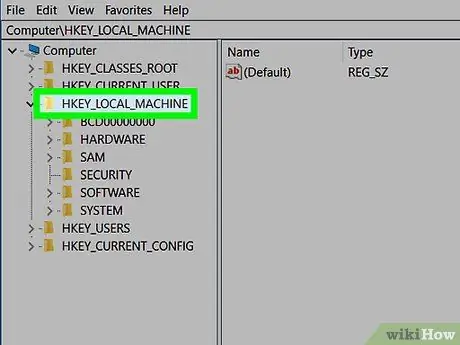
Samm 5. Laiendage kausta "HKEY_LOCAL_MACHINE"
Klõpsake nuppu
kausta "HKEY_LOCAL_MACHINE" vasakul küljel, registriredaktori akna vasakus ülanurgas.
Kui näete jaotises „HKEY_LOCAL_MACHINE” taandekausta veergu, on kaust juba laiendatud
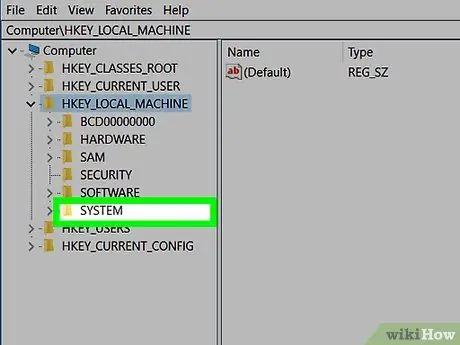
Samm 6. Laiendage kausta "SYSTEM"
See kaust asub kausta "HKEY_LOCAL_MACHINE" kaustade loendis.

Samm 7. Laiendage kausta "CurrentControlSet"
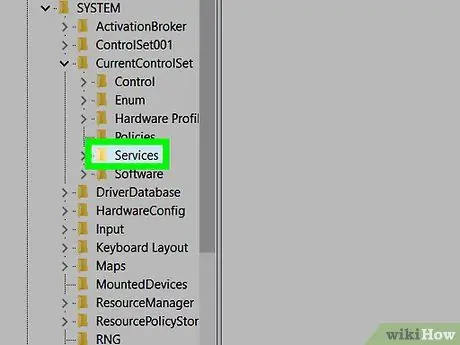
Samm 8. Laiendage kausta "Teenused"
Pärast laiendamist kuvatakse aknas pikk kaustade loend.
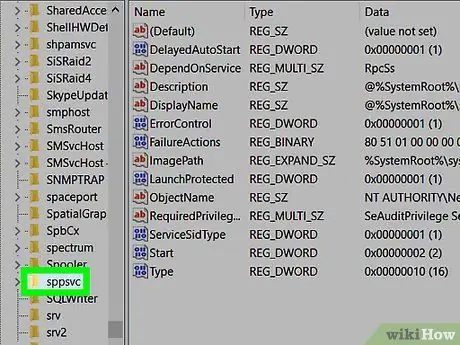
Samm 9. Kerige alla ja valige kaust "sppsvc"
Selle sisu kuvamiseks akna paremas servas klõpsake kausta.
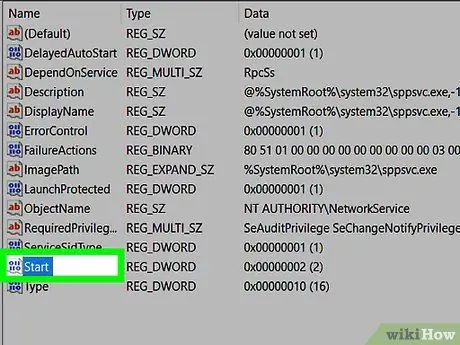
Samm 10. Valige fail "Start"
See fail asub akna paremas servas failide loendi allosas.
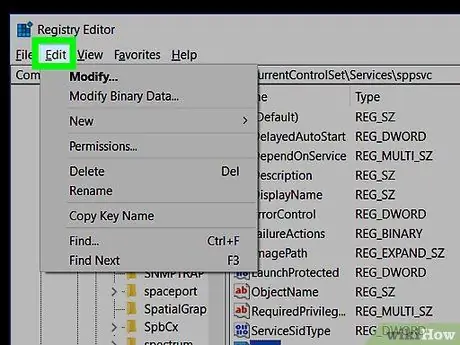
Samm 11. Klõpsake vahekaarti Redigeerimine
See asub registriredaktori akna vasakus ülanurgas. Pärast seda kuvatakse rippmenüü.
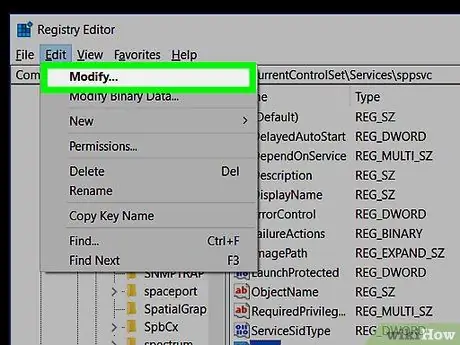
Samm 12. Klõpsake nuppu Muuda
See asub rippmenüü ülaosas. Kui klõpsate, avaneb uus aken.

Samm 13. Sisestage aknasse 4
Selle väärtuse muutmine keelab Windowsi aktiveerimisteatised.
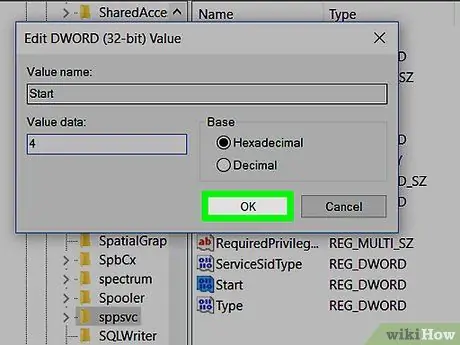
Samm 14. Klõpsake nuppu OK
See asub akna allosas. Aktiveerimisteatised jäävad välja lülitatuks, kuni arvuti käivitate või värskendate. Pärast seda peate märguanded uuesti välja lülitama.
Meetod 3/3: Windowsi aktiveerimine
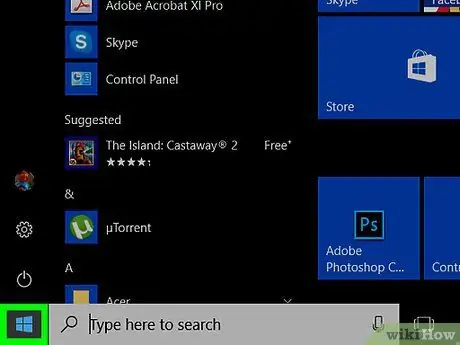
Samm 1. Avage menüü Start
Klõpsake ekraani vasakus alanurgas Windowsi logo.
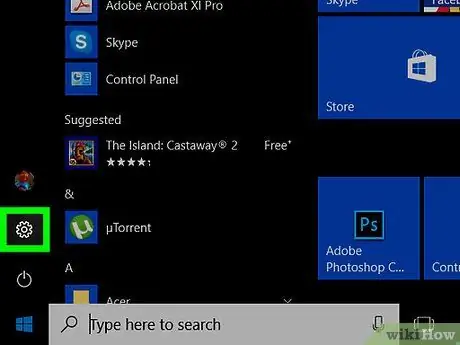
Samm 2. Avage seadete menüü ("Seaded")
Klõpsake akna Start vasakus servas hammasrattaikoonil.
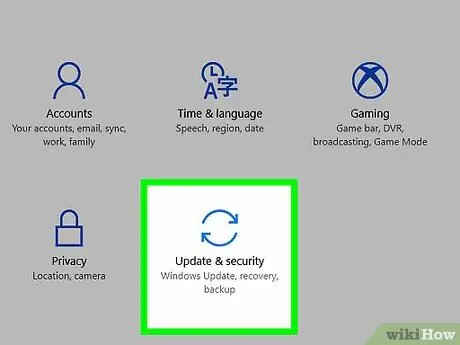
Samm 3. Klõpsake Update & security
See on ümmargune nooleikoon akna „Seaded” allosas.
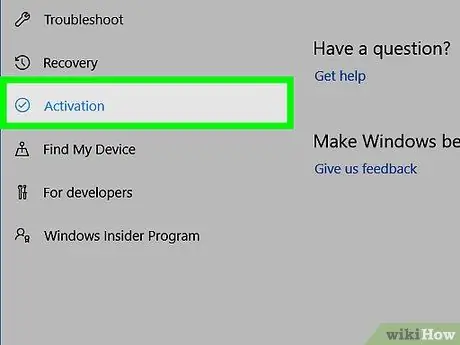
Samm 4. Klõpsake Aktiveerimine
See vahekaart asub akna vasakus servas.
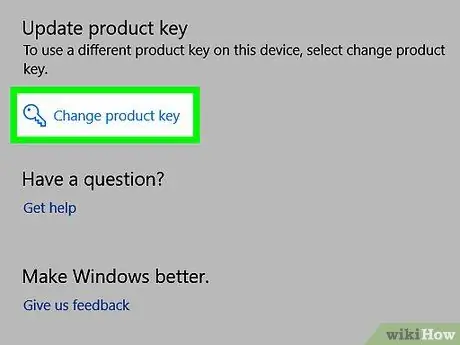
Samm 5. Aktiveerige Windowsi installitud koopia
Seda saate teha kahel viisil, sõltuvalt sellest, kas peate ostma aktiveerimiskoodi või uuendanud opsüsteemi teises arvutis tasuta.
- Tasuta täiendused (tasuta täiendused) - Klõpsake " Veaotsing ", Sisestage oma Microsofti konto e -posti aadress ja parool, kui seda küsitakse, klõpsake" Aktiveerige Windows ja klõpsake " Aktiveeri 'kui küsitakse.
- Ostetud kood - Klõpsake " Mine poodi ", vali" Osta ”Soovitud Windowsi versiooni all ja sisestage makseteave.
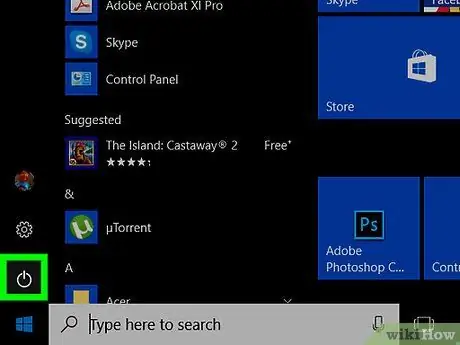
Samm 6. Taaskäivitage arvuti
Klõpsake Alusta ”
klõpsake Võimsus ”
ja valige " Taaskäivita " Pärast arvuti taaskäivitamist on teie Windowsi versioon edukalt aktiveeritud.






